ყველაფერი რაც თქვენ გჭირდებათ თქვენი საყვარელი ბრაუზერის ინსტალაციისთვის
- Microsoft Edge ოფიციალურად არ არის თავსებადი ChromeOS-თან, მაგრამ მაინც შეგიძლიათ გამოიყენოთ იგი Chromebook-ზე.
- შეგიძლიათ ჩამოტვირთოთ და დააინსტალიროთ ბრაუზერი Linux-ის ვირტუალური გარემოს გამოყენებით.
- კიდევ ერთი ვარიანტია Google Play Store-ის გავლა.
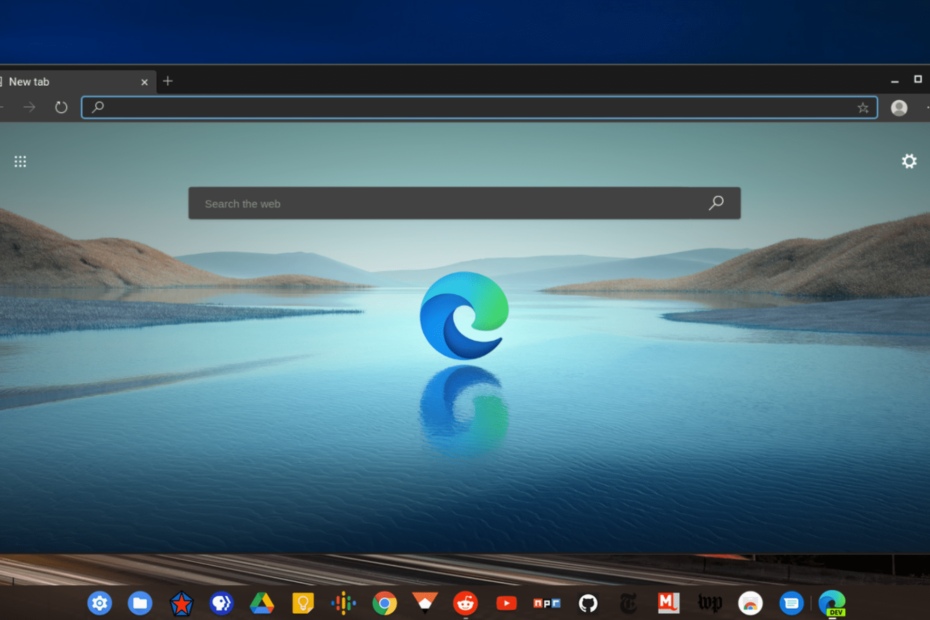
- მარტივი მიგრაცია: გამოიყენეთ Opera One ასისტენტი არსებული მონაცემების გადასატანად, როგორიცაა სანიშნეები, პაროლები და სხვა;
- რესურსების გამოყენების ოპტიმიზაცია: Opera One იყენებს თქვენს Ramს უფრო ეფექტურად, ვიდრე Edge;
- გაძლიერებული კონფიდენციალურობა: უფასო და შეუზღუდავი VPN ინტეგრირებული;
- რეკლამები არ არის: ჩაშენებული რეკლამის ბლოკერი აჩქარებს გვერდების ჩატვირთვას და იცავს მონაცემთა მოპოვებისგან
- ⇒ მიიღეთ Opera One
ხოლო Chrome, ნაგულისხმევი ბრაუზერი Chromebook-ისთვის, საკმაოდ კარგ საქმეს აკეთებს, მომხმარებლები მაინც ეძებენ სხვა ვარიანტებს. ერთ-ერთი ვარიანტი, რომელსაც მომხმარებლები იკვლევენ, არის Microsoft Edge-ის Chromebook-ზე დაყენების შესაძლებლობა.
ამ დეტალურ სახელმძღვანელოში ჩვენ გაჩვენებთ, თუ როგორ უნდა ჩამოტვირთოთ და დააინსტალიროთ ბრაუზერი ოფლის გაფუჭების გარეშე.
შემიძლია დავაყენო Microsoft Edge Chromebook-ზე?
Microsoft Edge ოფიციალურად არ არის მხარდაჭერილი Chrome OS-ზე. ეს იმიტომ ხდება, რომ ოპერაციული სისტემის ნაგულისხმევი ბრაუზერი არის Chrome და მას დიდი მნიშვნელობა ენიჭება.
თუმცა, არსებობს არაოფიციალური და უსაფრთხო გზები დააინსტალირეთ ბრაუზერი თქვენს სისტემაში. ამას მხოლოდ რამდენიმე ხრიკი სჭირდება აქეთ-იქით და თქვენ გექნებათ Microsoft Edge მუშაობა თქვენს მოწყობილობაზე.
როგორ შემიძლია ჩამოტვირთოთ და დააინსტალირო Edge Chromebook-ზე?
1. Linux-ის გამოყენებით
1.1. Linux-ის ჩართვა
- დააწკაპუნეთ დროის ზონაზე Chromebook-ზე და დააწკაპუნეთ გადაცემათა კოლოფის ხატულა გასახსნელად ChromeOS-ის პარამეტრები.
- შემდეგი, დააწკაპუნეთ Მოწინავე ვარიანტი მარცხენა პანელში.
- ახლა აირჩიეთ დეველოპერები ვარიანტი.
- აირჩიეთ Ჩართვა ვარიანტი გვერდით Linux-ის განვითარების გარემო.
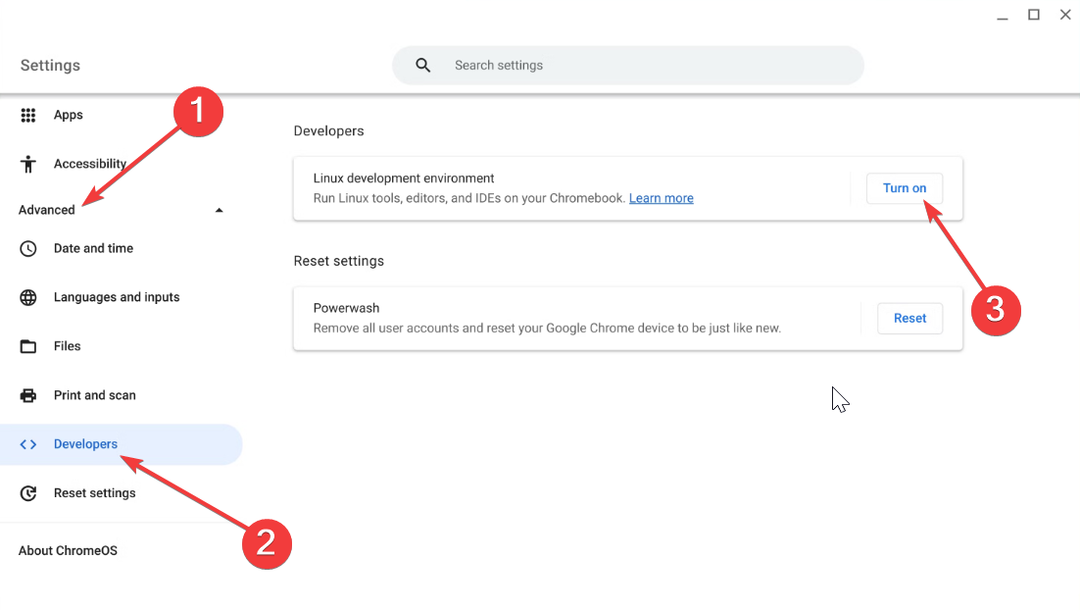
- და ბოლოს, მიჰყევით ეკრანზე მითითებებს პროცესის დასასრულებლად.
პირველი, რაც უნდა გააკეთოთ, თუ გსურთ ჩამოტვირთოთ და დააინსტალიროთ Microsoft Edge Chromebook-ზე, არის Linux-ის ჩართვა თქვენს მოწყობილობაზე. მაგრამ ამისათვის თქვენს სისტემას უნდა ჰქონდეს აპების მხარდაჭერა.
ასევე, ამ ამოცანის შესასრულებლად თქვენს სისტემას უნდა ჰქონდეს ChromeOS 80 ან უფრო ახალი ვერსია. და ბოლოს, გაითვალისწინეთ, რომ ამ პროცესს გარკვეული დრო დასჭირდება.
ეს იმიტომ ხდება, რომ თქვენს მოწყობილობას დასჭირდება Linux-ის ჩამოტვირთვა და მისი კონტეინერის გაშვება. ასე რომ, თქვენ უნდა იყოთ მოთმინება.
1.2. ჩამოტვირთეთ და დააინსტალირეთ Edge
- გადადით Microsoft Edge-ის ჩამოტვირთვის ოფიციალური გვერდი Chrome ბრაუზერზე.
- გადაახვიეთ გვერდი ქვემოთ და დააწკაპუნეთ Linux (.deb) ბმული გვერდით Microsoft Edge ახლა ხელმისაწვდომია Linux-ზე ვარიანტი.
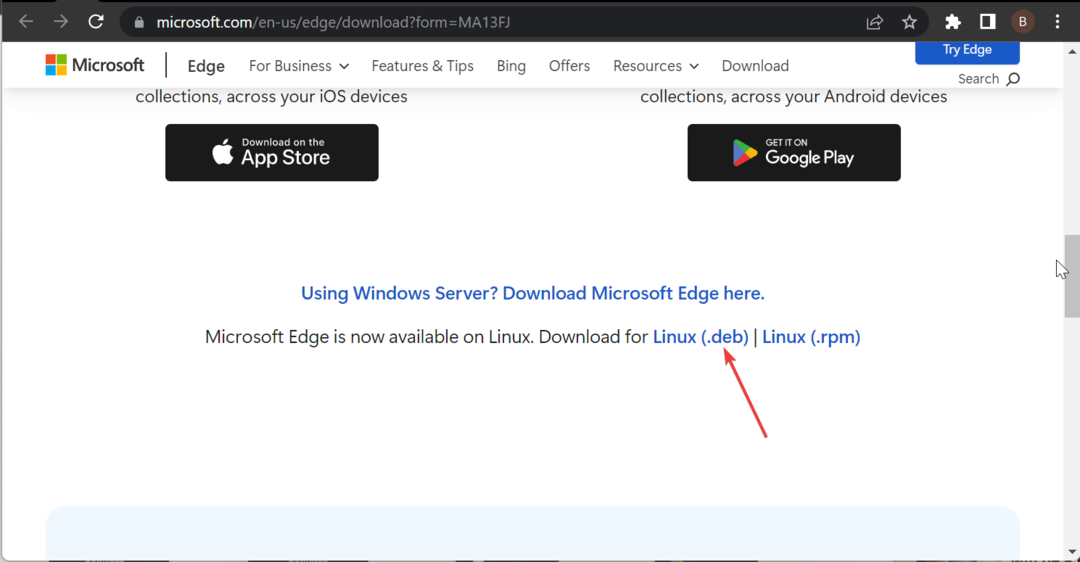
- ახლა დააწკაპუნეთ მიღება და ჩამოტვირთვა დააჭირეთ ღილაკს და დაელოდეთ ჩამოტვირთვის პროცესის დასრულებას.
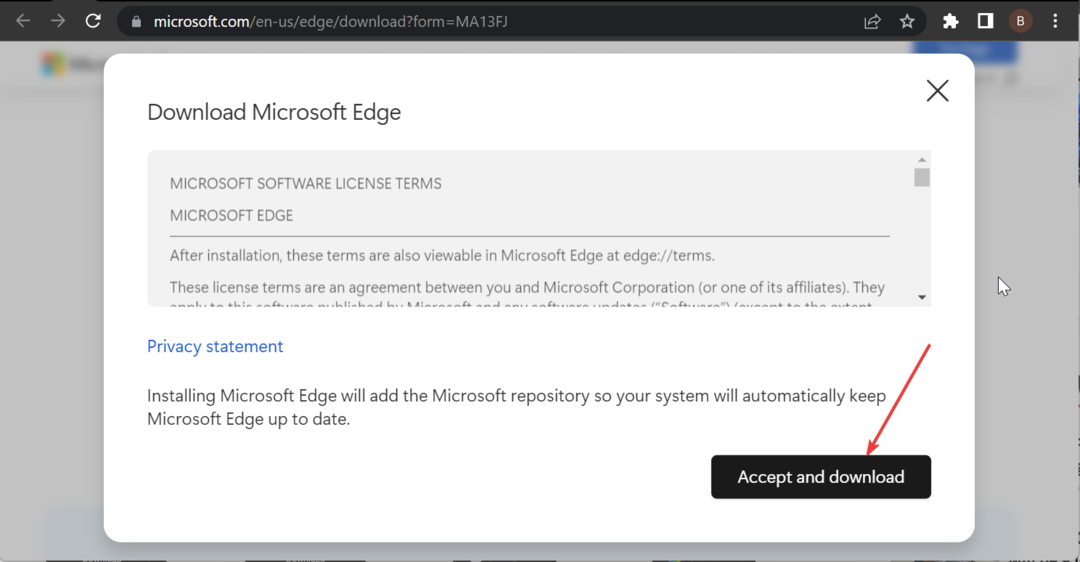
- შემდეგი, ორჯერ დააწკაპუნეთ ჩამოტვირთულ ფაილზე მის გასაშვებად.
- ორჯერ დააწკაპუნეთ microsoft-edge-სტაბილური ვარიანტი.
- ბოლოს დააწკაპუნეთ ინსტალაციის ღილაკზე, რასაც მოჰყვება კარგი პროცესის დასასრულებლად.
შემდეგი ნაბიჯი Microsoft Edge-ის Chromebook-ზე ჩამოტვირთვისა და ინსტალაციისთვის არის Linux-თან თავსებადი ვერსიის ჩამოტვირთვა.
- შესწორება: STATUS_ACCESS_DENIED Microsoft Edge-ზე
- როგორ ჩაწეროთ Zoom-ის შეხვედრა Chromebook-ზე
- 2 სწრაფი გზა Windows 11-ის Chromebook-ზე ინსტალაციისთვის
- Chromebook არ იტენება 1%-ზე მეტი? როგორ გამოვასწოროთ
- როგორ შეცვალოთ აღმოჩენის პანელის ზომა თქვენს Microsoft Edge-ში
ინსტალაციის პროცესის დასრულების შემდეგ, ბრაუზერი ხელმისაწვდომი უნდა იყოს თქვენს მოწყობილობაზე. თუმცა, არის რამდენიმე რამ, რაც უნდა იცოდეთ Chromebook-ზე Linux-ის ვირტუალურ მანქანაზე Edge-ის გაშვების შესახებ.
ზოგიერთი მომხმარებელი ჩიოდა, რომ მათ არ შეეძლოთ Chromebook-ის კამერის გამოყენება Edge-ზე. ასევე, აპარატურის აჩქარება შესამჩნევად არ არის.
ამრიგად, გრაფიკის შესრულების მნიშვნელოვანი ვარდნაა. კიდევ ერთი რამ, რაც აქ უნდა აღინიშნოს, არის ის, რომ შესაძლოა გაგიჭირდეთ Microsoft Edge-ის ფანჯრის ზომის შეცვლა, რაც იწვევს ზოგიერთი შრიფტის გამომუშავების პრობლემებს.
მაგრამ, თუ ნამდვილად გჭირდებათ Edge-ის გამოყენება, ეს არის უმნიშვნელო საკითხები, რომლებიც არ უნდა შეგაწუხოთ.
2. Google Play Store-ის მეშვეობით
- გაუშვით Google Play Store აპლიკაცია თქვენს Chromebook-ზე.
- Ძებნა Microsoft Edge და დააჭირეთ აპლიკაციას.
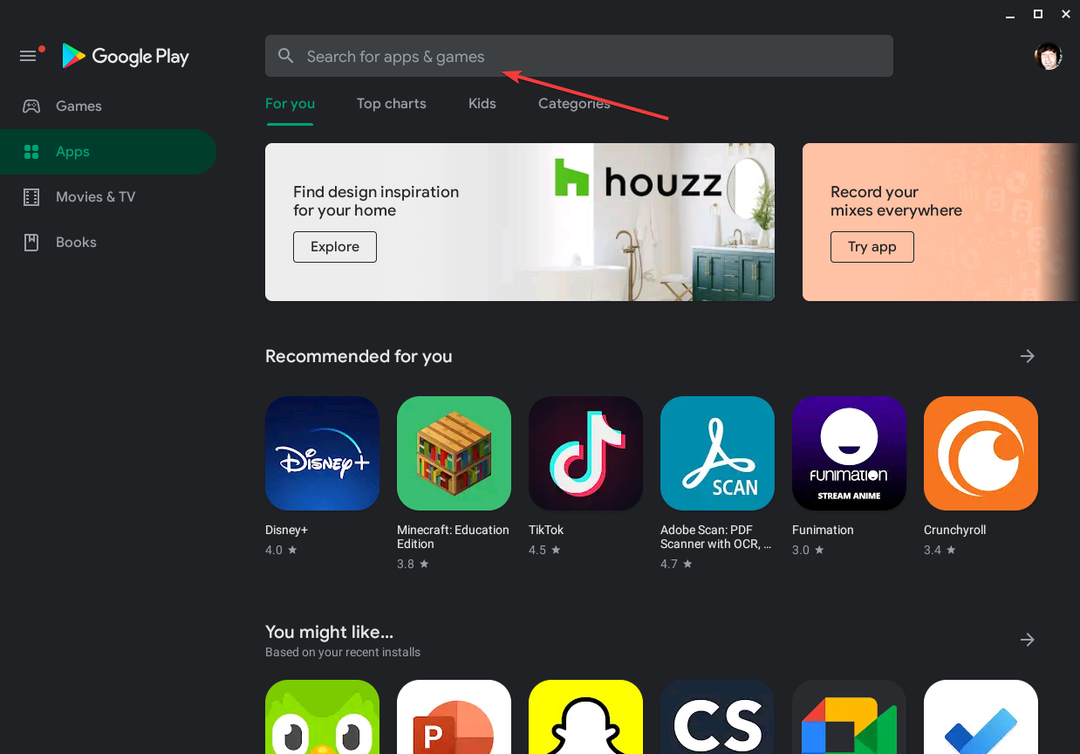
- ახლა დააწკაპუნეთ Დაინსტალირება დააწკაპუნეთ და დაელოდეთ პროცესის დასრულებას.
ეს მეთოდი სხვაგვარად მოკლე და პირდაპირი გზაა Microsoft Edge-ის Chromebook-ზე ჩამოტვირთვისა და ინსტალაციისთვის. გაითვალისწინეთ, რომ ამ მეთოდის გამოსაყენებლად, თქვენ უნდა გადმოწეროთ და დააინსტალიროთ Google Play Store თქვენს მოწყობილობაზე.
ასევე, გაითვალისწინეთ, რომ პაროლისა და ინფორმაციის სინქრონიზაცია Chrome ბრაუზერთან პირდაპირი არ არის. სამუშაოს დასასრულებლად უნდა გამოიყენოთ Microsoft Autofill Chrome გაფართოება.
ახლა შეგვიძლია დავასრულოთ ეს დეტალური სახელმძღვანელო Chromebook-ზე Microsoft Edge-ის ჩამოტვირთვისა და ინსტალაციის შესახებ. მიუხედავად იმისა, რომ ბრაუზერი შეუთავსებელია OS-თან, ზემოთ მოცემული ორი მეთოდი დაგეხმარებათ გამოიყენოთ იგი ძალისხმევის გარეშე.
თუ გინდა იცოდე როგორ ჩამოტვირთოთ და დააინსტალიროთ Safari ბრაუზერი Chromebook-ზე, შეამოწმეთ ჩვენი ყოვლისმომცველი სტატია შემდეგი ნაბიჯებისთვის.
მოგერიდებათ შეგვატყობინოთ ქვემოთ მოცემულ კომენტარებში, თუ რაიმე პრობლემა შეგექმნათ ზემოთ მოცემული ნაბიჯების გამოყენებისას.
